<< 返回到电影 & TV支持 PlayTo 是一项 Xbox 功能,使
Xbox 360 或 Xbox One 主机能够在 Windows 10 中播放来自兼容设备和应用的流式传输媒体,包括 Groove 音乐 和电影
& 电视应用。
注意 PlayTo 仅适用于具有数字生活网络联盟 (DLNA) 播放功能的设备,例如计算机和某些电话。 仅在电脑或设备上运行 Windows 10 或 Windows 8.1 时,才能将 PlayTo 与 Xbox 主机一同使用。
-
有关将 PlayTo 与 Xbox 360 一起使用的信息,请参阅 Xbox 360 的 PlayTo 概述。
-
有关在 Xbox One 上启用 PlayTo 的信息,请参阅 更改 Xbox One 主机首选项。
要求
-
启用了 PlayTo 的 Xbox One 或 Xbox 360 主机。
-
运行 Windows 8.1 或 Windows 10 的计算机或其他设备以及 Groove 或 Xbox 视频。 计算机或设备必须与主机位于同一网络中。
将 Xbox 添加到您的计算机上的设备列表
在计算机的设备列表中看不到主机? 下面将了解如何添加它。
-
转到"设置"。
-
单击"设备" (Bluetooth、打印机、鼠标) 。
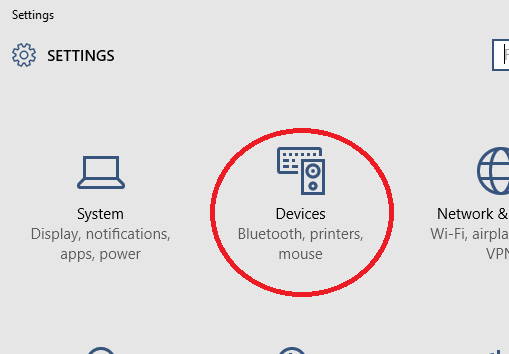
-
从左侧导航窗格中选择"ConnectedDevices"。
-
单击"添加设备"。
-
选择 Xbox One 或 Xbox 360 主机。
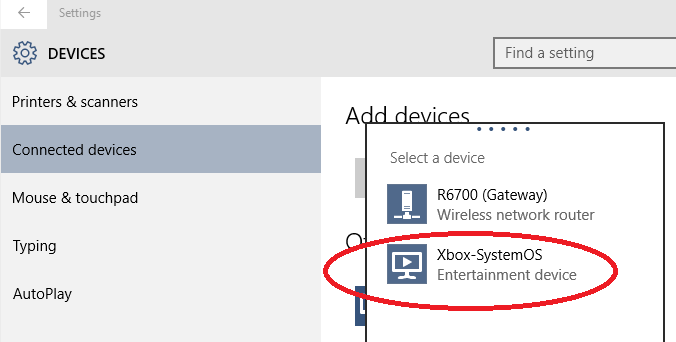
说明
-
您的 Xbox 主机必须打开并连接到 Internet,并且必须与你的电脑位于同一网络中,这样计算机才可发现它。
-
Xbox 主机的名称可能不会显示。
如果主机未显示为可用设备,请参阅以下文章之一,了解启用它的信息:
从计算机将媒体流式传输至 Xbox 主机
从电脑流式传输媒体:
-
在计算机上启动 Groove &"电影"或"电视"应用。
-
选择存储在您的计算机上的歌曲或视频。
-
点击或单击"播放"。
-
在屏幕底部,点击或单击"强制转换到设备"。
-
从设备列表中选择主机。 如果主机已打开并联机,则媒体将开始播放。
相关的问题
在 Windows 10 &观看电影和电视内容
如何将设备与 Windows 10 &电视应用关联
如何在 Windows 10 上购买&或租赁电影和电视内容
支持资源










